こんにちは、にいるです。
今回は、Field Service Lightningを有効化することで使用できる「作業種別オブジェクトの使い方」について説明したいと思います。
1.作業種別オブジェクトとは
作業種別とは、作業指示のテンプレートになります。
例えば、清掃業を事業にしている会社があるとします。
その会社では、年間にエアコンを1,000件受注しています。
その場合、そのエアコン清掃の作業指示や作業指示に関連するレコード全てを作成するのはちょっと億劫ですよね、、、
それを全て自動で作成できるものが作業種別です。
作業種別を作業指示に紐付けて作成すれば、所要時間と期間種別項目に加えて、関連レコードの必要スキルや必要商品、記事を継承できます。
まとめると下記になります。
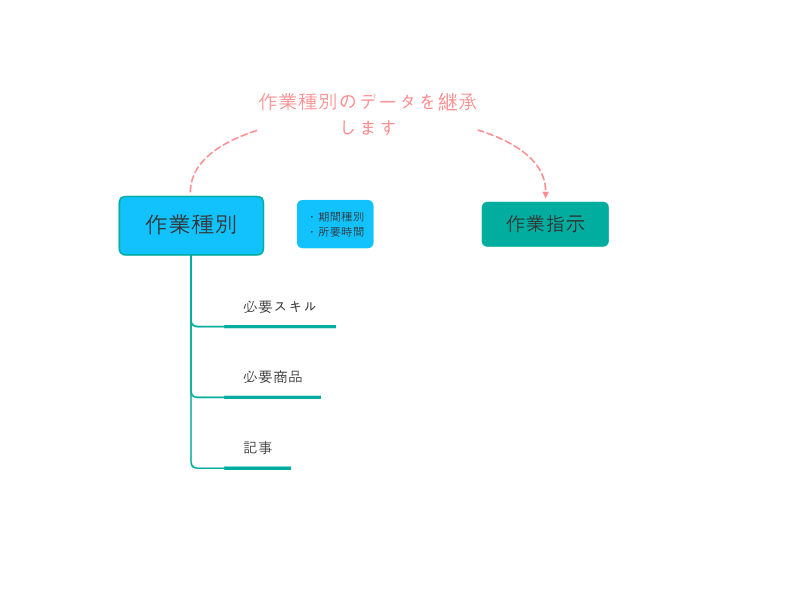
2.スキルレコードの作成
では、実際にSalesforceで作業種別を使用して作業指示を作成してみます。
作業種別レコードを先に完成させたいので、スキルと商品のレコードを作成していきます。
まずは[設定]→[スキル]をクリックして、スキルレコード「エアコンクリーニング」を作成します。
割り当てユーザを自分に設定しておきます。
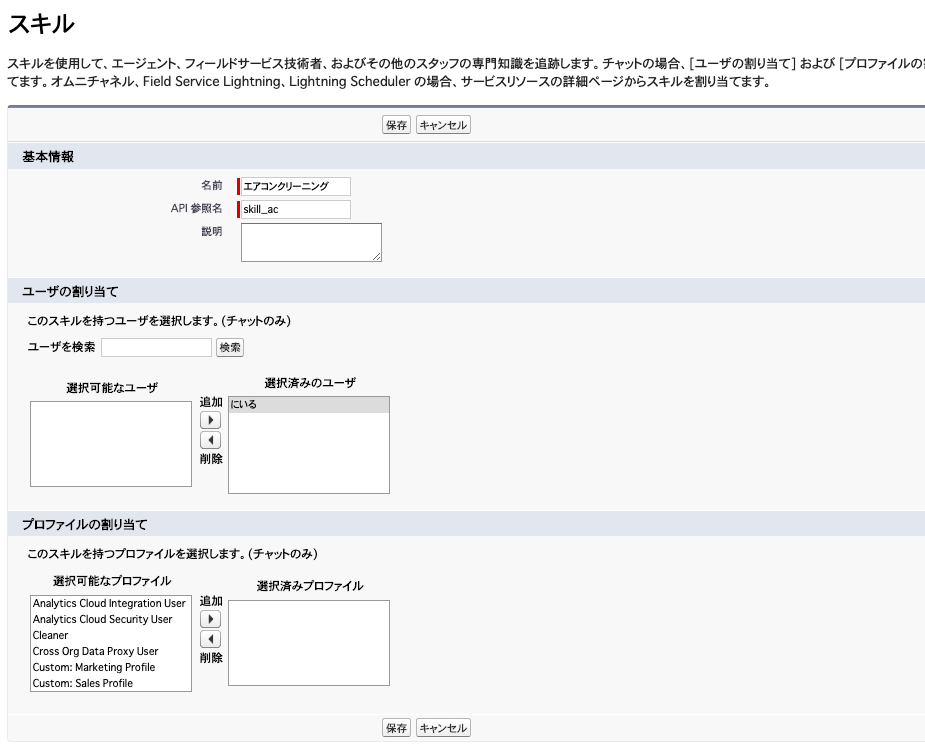
ユーザだけでなく、プロファイル単位でも割り当てが可能です。
これでスキルレコードの作成は完了です。
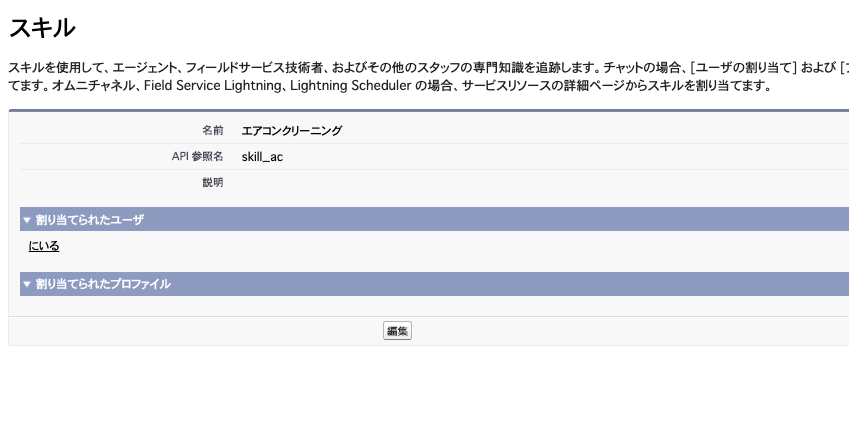
作業種別「エアコンクリーニング」の関連リストから遷移して、下記のように入力します。
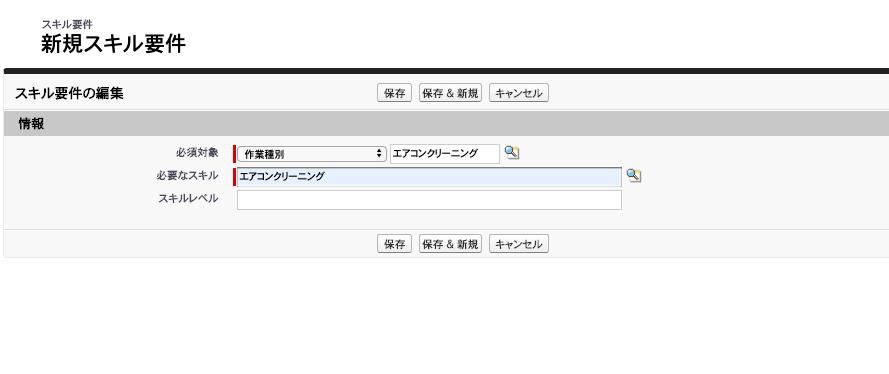
3.必要商品の作成
次に、必要商品の作成です。
これは一度、商品を商品オブジェクトに作成します。
下記のように作成しました。
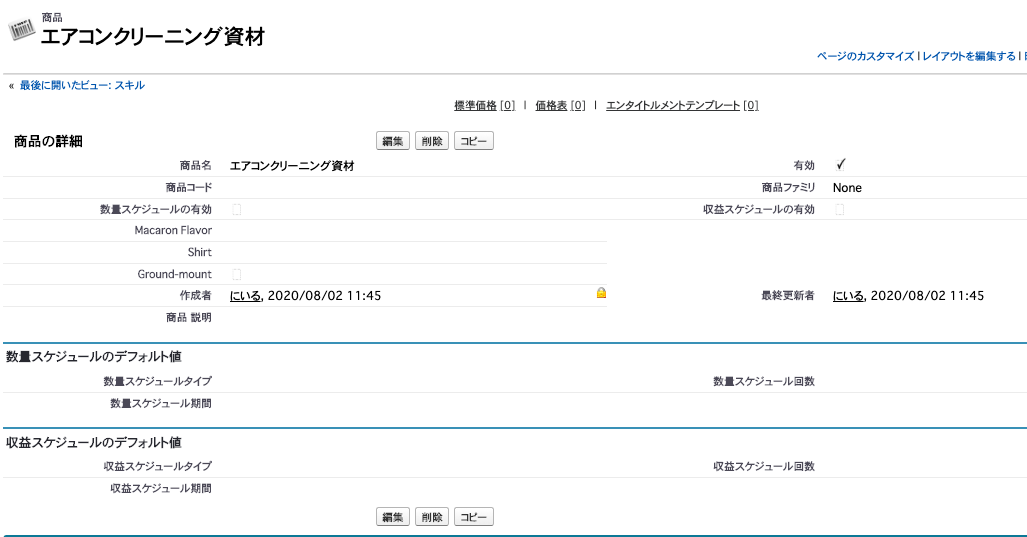
そして、これを元に必要商品を作成します。
こちらもスキル要件と同じく、作業種別の関連リストから遷移して、下記のように入力します。
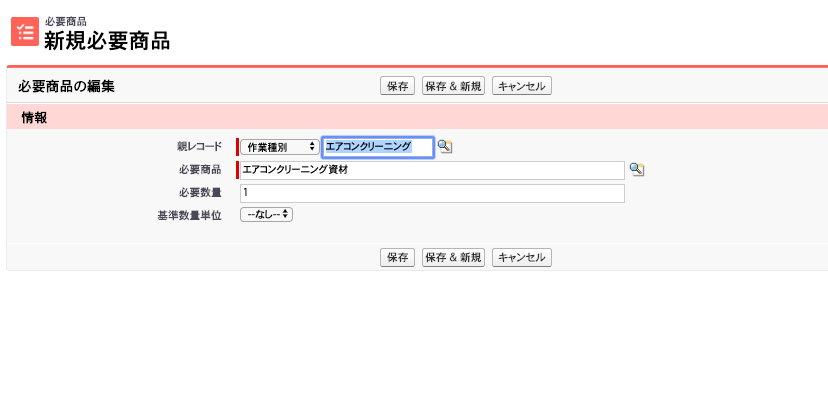
これで必要商品の作成が完了です。
4.作業種別への記事の追加
最後は、作業種別への記事レコードの関連付けです。
まずは、作業種別の関連リスト「記事」から[記事を検索]ボタンを押します。
すると、記事の検索画面に遷移するので関連付けたいレコードを選択します。
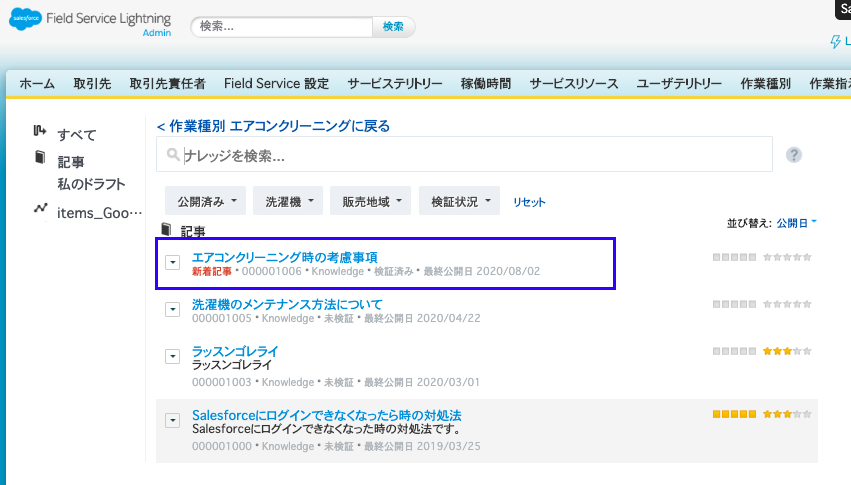
次に記事タイトルの前にある▼をクリックして[作業種別に添付]を押せば完了です。
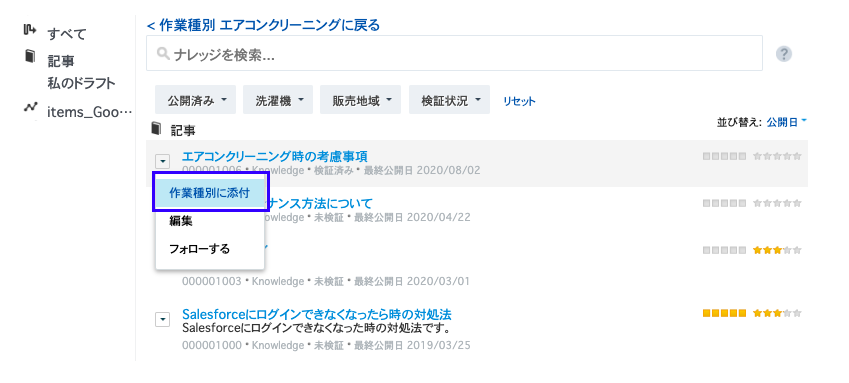
これで関連レコードが紐づいた作業種別レコードの作成は全て完了です。
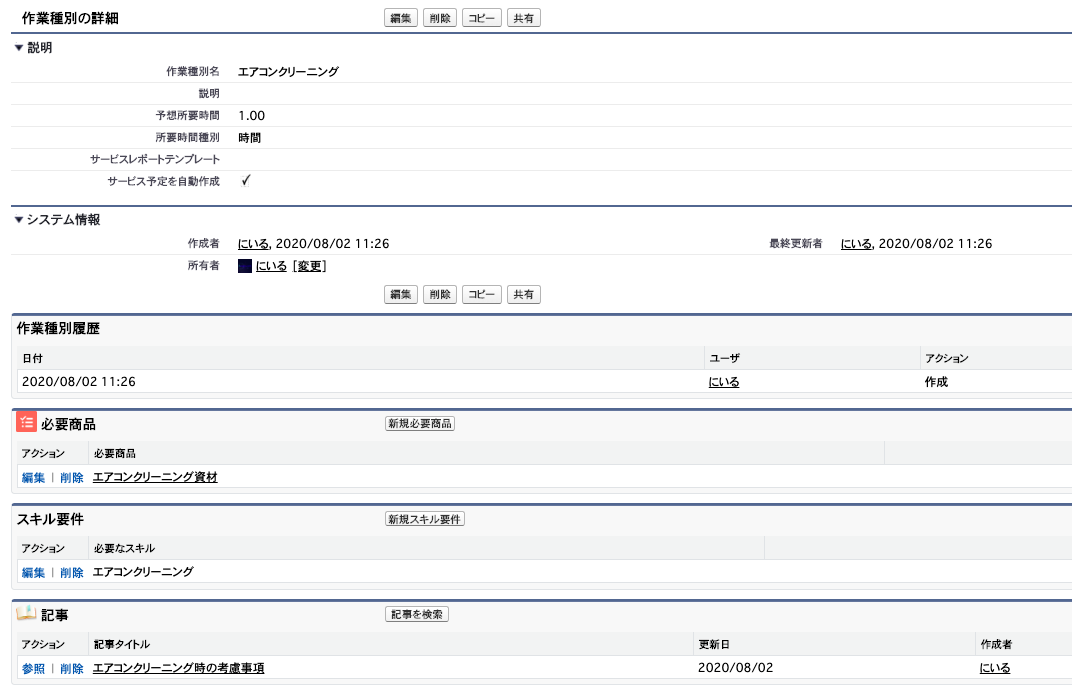
5.作業種別を使用して作業指示を作成
では、最後に作成した作業種別を使用して作業指示を作成してみます。
作業指示レコードの新規作成時に、作業種別を指定します。
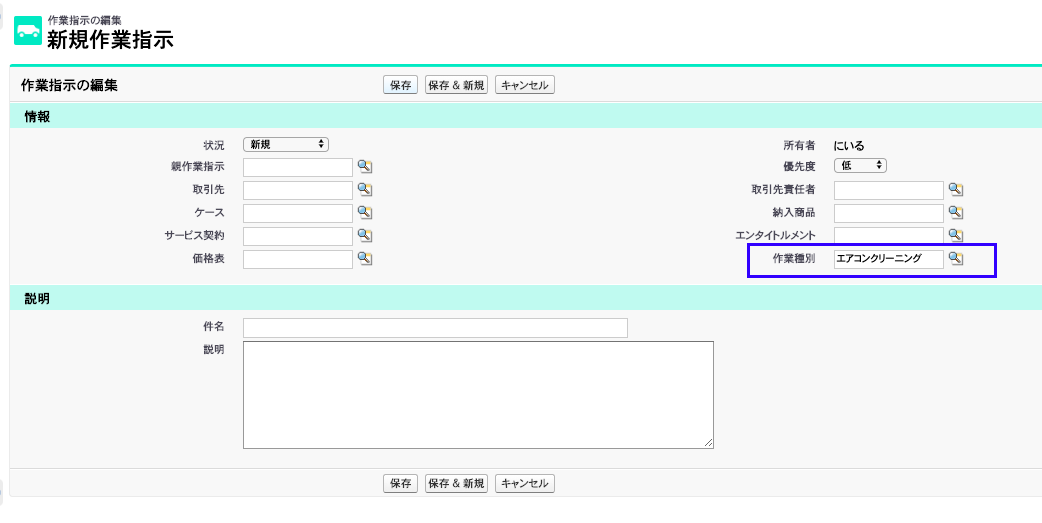
作成された作業指示レコードを確認してみると、関連リストに自動でレコードが作成されていることが確認できます。
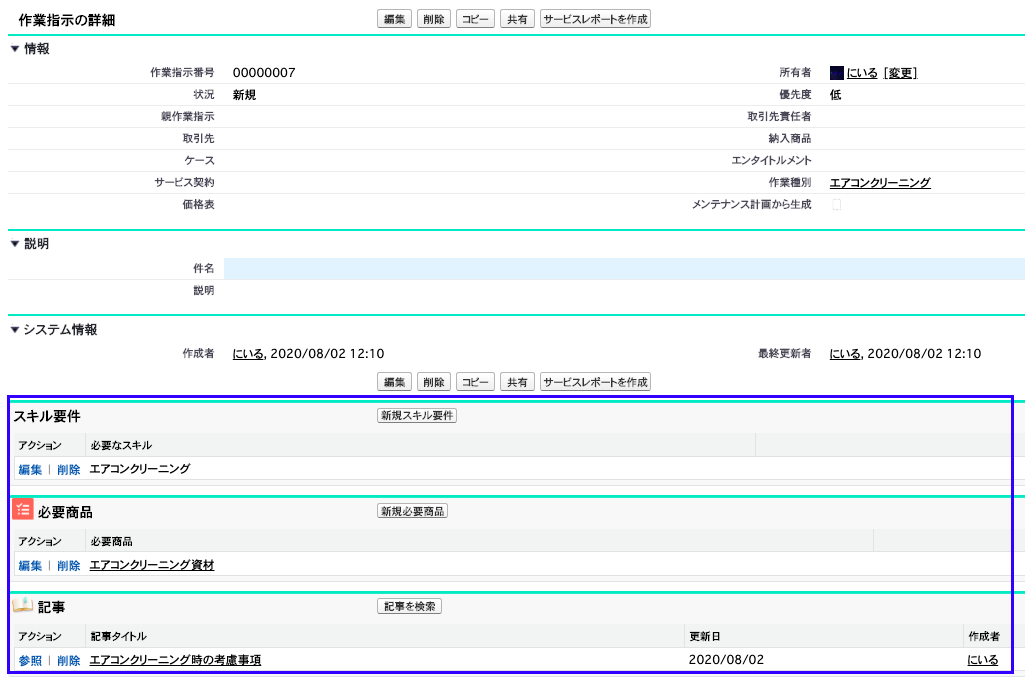
6.まとめ
いかがでしたでしょうか。
Field Service lightningの主要オブジェクト「作業種別」のリレーションを紹介しました。
作業指示は必ず使用するオブジェクトなので、作業種別でテンプレートを作成しておきましょう。
レコードのデータも統一され、添付ミスや漏れなどもなくなりユーザビリティも上がるのでとても便利なオブジェクトです。
皆さんもぜひ色々と試してみてください。
他にも色々と標準機能やSalesforce機能について紹介していますので、ご覧ください。
ではでは!





コメント